
En ĉi tiu manlibro pri kiel komenci Internet Explorer en Vindozo 10, plifirmigi sian fulmoklavon sur la taskobreto aŭ sur la labortablo, kaj ankaŭ kion fari se IE ne komencas aŭ ne sur la komputilo (kiel ebligi IE 11 en Windows-komponantoj 10 Aŭ, se ĉi tiu metodo ne funkcias, instalu Internet Explorer en Vindozo 10 permane). Vidu ankaŭ: La plej bona retumilo por Vindozo.
Komencante Internet Explorer 11 en Vindozo 10
Internet Explorer estas unu el la ĉefaj komponantoj de Vindozo 10, sur kiu la funkciado de la OS mem dependas de (okazis ekde la versio de Vindozo 98) kaj ĝi ne povas esti tute forigita (kvankam vi povas malebligi, vidu kiel forigi Internet Explorer ). Sekve, se vi bezonas IE-retumilon, vi ne devas serĉi, kie elŝuti ĝin, plej ofte por komenci, ke vi bezonas kompletigi unu el la sekvaj simplaj agoj.
- En la serĉado de la taskobreto, komencu tajpi interreton, en la rezultoj, kiujn vi vidos la interretan Explorer-eron, alklaku ĝin por komenci la retumilon.
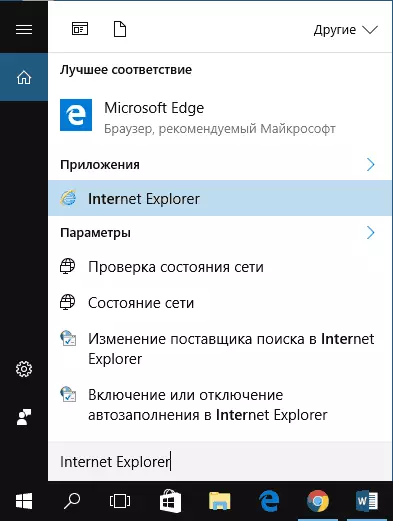
- En la komenco menuo en la listo de programoj, iru al la "Norma Vindozo" dosierujo, vi vidos fulmoklavon por funkciigi Internet Explorer
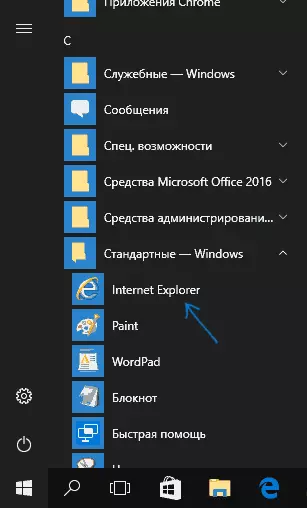
- Iru al la dosierujo C: Programaj dosieroj Internet Explorer kaj funkciigi la dosieron IEXPLE.EXE de ĉi tiu dosierujo.
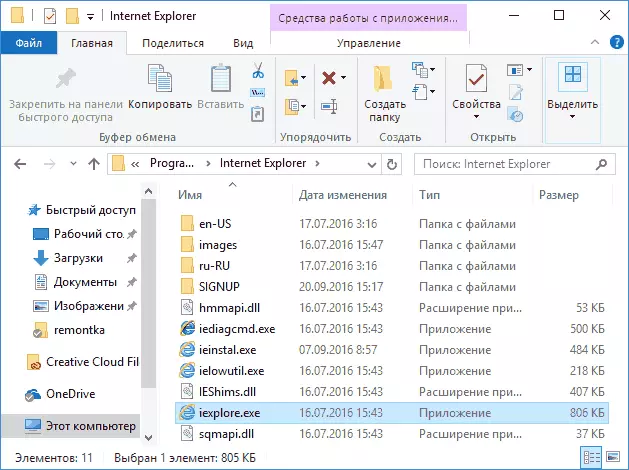
- Premu Win + R-klavojn (gajnu - ŝlosilon kun Windows Emblem), enigu IExplore kaj premu Enter aŭ OK.
Mi pensas, ke 4 manieroj funkcii Internet Explorer sufiĉos kaj en la plej multaj kazoj ili laboras, escepte de la situacio kiam iExplore.exe mankas en la programo Dosieroj Internet Explorer-dosierujo (ĉi tiu kazo estos konsiderata en la lasta parto de.) la manlibro).
Kiel meti Internet Explorer sur la taskobreto aŭ labortablo
Se estas pli konvena, ke vi havos interretan esploriston, vi povas facile meti ĝin sur la Windows 10-taskon aŭ sur la labortablo.
La plej simpla (laŭ mia opinio) manieroj fari ĝin:
- Por sekurigi la fulmoklavon sur la taskobreto, komencu tajpi la interretan esploriston en la serĉado de Vindozo 10 (butono tie, sur la taskobreto) kiam la retumilo estas montrata en la serĉrezultoj, alklaku ĝin rekte kaj elektu " la taskobreto ". En la sama menuo, vi povas ripari la aplikaĵon kaj pri la "komenca ekrano", tio estas, en la formo de lanĉa menuo.
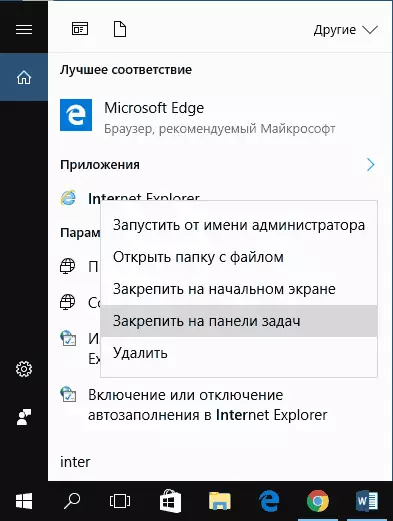
- Por krei la etikedon Internet Explorer sur la labortablo, vi povas fari jene: same kiel en la unua kazo, trovu te serĉi, alklaku ĝin dekstra musbutono kaj elektu la menueron "Open Dosierujo". Dosierujo enhavanta la finitan fulmoklavon malfermos, simple kopiu ĝin al via labortablo.
Ĉi tio ne estas ĉiuj manieroj: Ekzemple, vi povas simple alklaki dekstren alklaku la labortablon, elektu la "Krei" - "ŝparvojon" en la kunteksta menuo kaj specifi la vojon al la IExplore.exe-dosiero kiel objekto. Sed, mi esperas, solvi la problemon, la specifaj metodoj sufiĉas.
Kiel instali Internet Explorer en Windows 10 kaj kion fari se ĝi ne komencas en la metodoj priskribitaj
Foje eble estas, ke Internet Explorer 11 ne estas en Vindozo 10 kaj la supre priskribitaj lanĉaj metodoj ne funkcias. Plej ofte, ĉi tio sugestas, ke la bezonata komponanto estas malebligita en la sistemo. Por ebligi ĝin, ĝi kutime sufiĉas por plenumi la sekvajn paŝojn:
- Iru al la kontrola panelo (ekzemple, per la dekstra klako menuo per la "Komenca" butono) kaj malfermu la "programojn kaj komponantojn".
- Maldekstre, elektu "Ebligi aŭ malebligi Windows-komponantojn" (administrantaj rajtoj necesas).
- En la fenestro malfermiĝas, trovu Internet Explorer 11 kaj ŝaltu ĝin se ĝi estas malebligita (se ebligita - tiam priskribu eblan agan opcion).
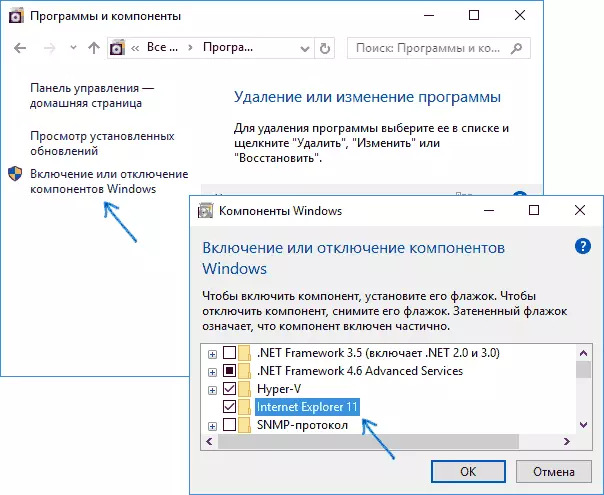
- Alklaku al Akcepti, atendu la instaladon kaj rekomencu la komputilon.
Post ĉi tiuj agoj, Internet Explorer devas esti instalita en Vindozo 10 kaj kuri laŭ konvenciaj manieroj.
Se IE jam estis ebligita en la komponantoj, provu malebligi ĝin, reboot, kaj poste ŝalti kaj rekomenci: ĝi povas esti korektita kun la problemo kun la komenco de la retumilo.
Kion fari se Internet Explorer ne estas instalita en "Enable kaj Malebligu Windows-komponantojn"
Kelkfoje malsukcesoj, kiuj ne rajtas instali Internet Explorer, starigante Windows 10-komponantojn. En ĉi tiu kazo, vi povas provi ĉi tiun opcion por solvi la problemon.
- Kuru la komandlinion nome de la administranto (por ĉi tio, vi povas uzi la menuon nomatan Win + X-klavojn)
- Enigu la Dism / Online / Enable-Feature / FeatureName: Internet-Explorer-Laŭvola-AMD64 / Ĉiuj kaj premu Enter (se vi havas 32-bitan sistemon, anstataŭigu la AMD64-komandon al x86)
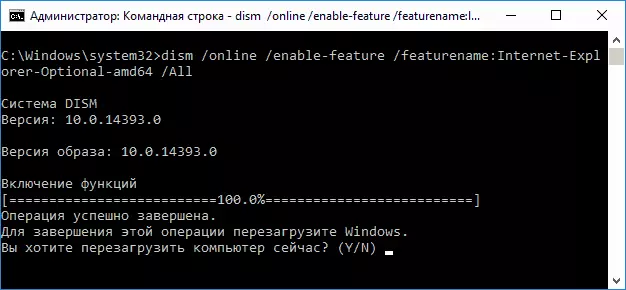
Se ĉio sukcese, konsentas rekomenci la komputilon, post kiu vi povas kuri kaj uzi Internet Explorer. Se la teamo raportis, ke la specifita komponanto ne estis trovita aŭ ia kialo ne povis esti instalita, povas esti enmetita jene:
- Elŝutu la originalan ISO-bildon de Vindozo 10 en la sama bito kiel via sistemo (aŭ konekti USB-ekbrilon, enmetu diskon de Vindozo 10 se vi havas tiajn).
- Montru la ISO-bildon en la sistemo (aŭ konekti la USB-ekbrilon, enmetu la diskon).
- Kuru la komandlinio en la nomo de la administranto kaj uzu la jenan komandojn.
- DISM / MOUNT-bildo /ImageFile.wim / indekso: 1 / Mountdir: C: \ Win10Image (en ĉi tiu komando E - la litero de la disko kun la Windows 10 disdonado).
- DISM / Bildo: C: \ Win10Image / Ebligu-Karakterizaĵo / FeatureName: Interreto-Esploristo-Laŭvola-AMD64 / Ĉiuj (aŭ x86 anstataŭ AMD64 por sistemoj de 32 bitoj). Post ekzekuto, rifuzi al reboot tuj.
- DISM / malkroĉi-IMAGE / MOUNTDIR: C: \ Win10Image
- Rekomencu la komputilon.
Se tiuj agoj ne helpas fari Internet Explorer, mi rekomendus kontrolanta la integrecon de Windows 10 sistemon dosierojn. Se vi ne povas ripari ion, tiam vidu la artikolon kun materialoj pri la temo Restoring Vindozo 10 eble sencon por reagordi Sistemoj.
Por pliaj informoj: por elŝuti Internet Explorer instalilo por aliaj versioj de Windows, ĝi estas oportuna al uzi specialan oficiala paĝo https://support.microsoft.com/ru-ru/help/17621/internet-explorer-downloads
